Tecnobits - 校园指南 - 如何从 USB 记忆棒在 PS3 上安装游戏
在世界上 电子游戏,乐趣无极限,您可以在自己舒适的环境中享受您喜爱的游戏 3的PlayStation 这是一次独特的体验。然而,并非所有游戏都可以从 PS3 虚拟商店直接下载,这导致我们寻找替代方案来享受我们想要的游戏。实现此目的的一个简单方便的方法是在 PS3 上安装游戏 USB记忆棒。在本文中,我们将探讨成功且顺利地执行此任务所需的技术步骤。因此,如果您对视频游戏充满热情并希望扩大您的收藏,请继续阅读!
1. 简介:通过 USB 记忆棒在 PS3 上安装游戏的功能
PlayStation 3 (PS3) 是一款视频游戏机,可让用户享受各种游戏。 然而,必须使用物理光盘在 PS3 上安装和玩游戏可能会令人沮丧。 幸运的是,这个问题有一个解决方案:从 U 盘安装游戏的功能。
从 USB 记忆棒在 PS3 上安装游戏有几个优点。首先,它消除了对物理驱动器的需求,使游戏更易于访问和组织。此外,从 USB 记忆棒安装比从光盘安装更快,这意味着用户可以更快地开始玩游戏。最后,对于那些拥有大量游戏库的人来说,这也是一个方便的选择,因为他们可以在一个 USB 记忆棒上存储多个游戏。
要使用此功能,您需要执行一些简单的步骤。 首先,确保您有一个与 PS3 兼容的 USB 闪存驱动器,并且有足够的存储空间来容纳要安装的游戏。 接下来,将 USB 记忆棒连接到 PS3 并导航至设置菜单。 在那里,选择文件管理选项,然后选择保存在存储设备上的数据管理选项。
2. 从 U 盘在 PS3 上安装游戏的先决条件
在开始从 U 盘在 PS3 上安装游戏之前,请务必确保满足一些先决条件。 以下是成功执行此过程所需的步骤:
检查版本 OS PS3 的:为了能够从 USB 存储器安装游戏,主机必须安装 4.82 或更高版本 的操作系统。要检查版本,请从主控制台菜单中选择“设置”选项,然后转到“系统设置”并单击“系统信息”。在那里您可以找到操作系统的版本。
准备USB存储器:使用与PS3兼容的USB存储器并将其格式化为FAT32格式非常重要。 开始安装过程之前,请确保 USB 记忆棒是空的。
下载并安装必要的软件:为了从 USB 存储器安装游戏,您必须在 PS3 上下载并安装“multiMAN”程序。该程序将允许您管理游戏文件并从 USB 存储器安装。您可以在开发商的官方网站上找到该软件并按照提供的安装说明进行操作。
满足这些先决条件后,您就可以继续从 U 盘在 PS3 上安装游戏了。请记住,遵循“multiMAN”程序提供的所有说明以确保成功安装非常重要。在 PS3 上享受游戏吧!
3. 准备用于在 PS3 上安装游戏的 USB 存储器
在开始在 PS3 主机上安装游戏之前,需要准备 USB 存储器。 这里将详细介绍成功进行此准备所需的步骤:
1. 格式化U盘:为确保U盘正确配置,建议将U盘格式化为FAT32格式。这可以通过连接 USB 存储器来完成 到计算机,打开文件资源管理器,右键单击 USB 存储驱动器并选择“格式化”选项。确保选择FAT32格式选项,然后单击“确定”开始格式化。
2. 为游戏创建文件夹: USB 存储器格式化后,需要在存储器的根目录中创建一个用于存储游戏的文件夹。为此,请从文件资源管理器中打开 USB 记忆棒,右键单击空白区域并选择“新建”选项,然后选择“文件夹”。为该文件夹指定一个描述性名称,例如“PS3_Games”,然后按“Enter”键创建它。
3.将游戏复制到USB存储器:创建文件夹后,我们可以将ISO或PKG格式的游戏复制到USB存储器。为此,请打开计算机上存储游戏的文件夹,选择要安装的游戏文件并右键单击它。然后,选择“复制”选项并转到 U 盘上的“PS3_Games”文件夹。进入 USB 驱动器文件夹后,右键单击并选择“粘贴”将游戏复制到驱动器。请记住,游戏的格式必须与要安装的 PS3 兼容。
4. 下载 PS3 兼容游戏并准备传输到 USB 存储器
为了能够在 PS3 上玩非物理格式的游戏,可以以数字方式下载它们并将其传输到您的主机。 为此,您需要互联网连接和足够容量来存储游戏的 USB 存储器。 以下是下载 PS3 兼容游戏并准备将其传输到 USB 存储器的步骤。
步骤1: 将您的 PS3 连接到互联网。 为此,请确保您的主机已连接到 Wi-Fi 网络或通过以太网电缆。 连接后,从 PS3 的主菜单访问 PlayStation Store。
步骤2: 找到您想要下载的 PS3 兼容游戏。使用搜索过滤器查找适合您偏好的游戏。选择游戏后,您将看到“下载”选项。单击此选项开始下载游戏 在您的控制台上。请注意,某些游戏可能需要付费,因此您可能需要在下载之前进行购买。
步骤3: 准备好用于传输游戏的 USB 存储器。将 USB 驱动器插入计算机并确保其格式化为 PS3 兼容的文件系统,例如 FAT32。如果 USB 闪存驱动器未格式化为 FAT32,您可以使用互联网上提供的格式化工具进行格式化。格式化后,在 USB 驱动器上创建一个名为“PS3”的文件夹,并在其中创建另一个名为“GAMES”的文件夹。这些文件夹将是您复制下载游戏的位置。
5. 将游戏从 PC 传输到 U 盘以在 PS3 上安装
要将游戏从 PC 传输到 USB 存储器并将其安装到 PS3 上,您需要执行一些简单但重要的步骤。 确保您有兼容的 USB 闪存驱动器和足够的存储空间来容纳您要传输的游戏。 您还需要一台具有稳定互联网连接的电脑。
首先,从可信来源下载您要传输的游戏 在您的PC上。您可以搜索专门网站或游戏玩家论坛来查找安全合法的下载链接。
接下来,将 U 盘连接到您的 PC 并确保它被正确识别。这 它可以做到 检查它是否出现在文件资源管理器中或者您是否收到连接通知。
USB 闪存驱动器准备就绪后,将下载的游戏文件复制并粘贴到 USB 闪存驱动器中。 确保文件完整且未损坏,以避免在 PS3 上出现安装问题。
完成将游戏传输到 U 盘后,就可以断开它了 从您的电脑 并将其连接到您的 PS3。请按照以下步骤操作:
打开 PS3 并转到主菜单。 然后,将 USB 记忆棒插入控制台上的可用 USB 端口之一。
在 PS3 上,转到“设置”部分并选择“文件管理”。在这里您将找到“USB存储设备”选项。单击它可访问 USB 闪存驱动器并查看已传输的文件。
选择您要安装的游戏文件并选择相应的选项以开始在 PS3 上安装。 按照屏幕上的说明进行操作并等待安装完成。
安装完成后,您就可以毫无问题地在 PS3 上享受游戏了。 请记住,此过程仅适用于与主机兼容且已合法下载或购买的游戏。 玩得开心!
6. 配置 PS3 系统以允许从 U 盘安装游戏
如果您想直接从 USB 记忆棒在 PS3 主机上安装游戏,则需要对系统设置进行一些调整。 下面我们为您提供启用此功能的必要步骤。
1. 将 USB 记忆棒连接到 PS3 上的可用 USB 端口之一。
2. 打开主机并进入主菜单。
3. 在主菜单中,选择“设置”选项,然后选择“系统设置”。
4. 从选项列表中,找到并选择“格式化实用程序”。
5. 在格式化实用程序中,您将看到“系统格式化”选项。选择此选项可将 USB 闪存驱动器格式化为与 PS3 兼容的格式。
6. USB 闪存驱动器格式化后,返回主菜单并再次选择“设置”选项。
7. 这次,选择“设备设置”,然后选择“USB 存储设备”。
8. 在 USB 存储设备列表中,您应该会看到之前连接的 USB 记忆棒。选择此选项,然后选中“显示媒体内容”框。
9. 现在您可以从 USB 存储器安装游戏到 PS3 上。再次进入主菜单,选择“游戏”,然后选择“安装游戏包”,开始从 U 盘安装。
通过这些简单的步骤,您将能够配置 PS3 系统以允许从 USB 存储器安装游戏。 请记住,您只能安装与 PS3 兼容的游戏,并且 USB 存储器上的存储空间必须足以容纳您要安装的游戏。
7.连接并识别PS3上的USB存储器以开始安装游戏
要将 USB 记忆棒连接到 PS3 并开始安装游戏,请按照以下步骤操作:
继续之前请确保您的 PS3 已关闭。
将 USB 驱动器插入控制台正面的可用 USB 端口之一。
打开 PS3 并等待其完全启动。
PS3 打开后,进入主菜单并选择“设置”选项。
在“设置”菜单中,找到并选择“存储设备管理”选项。
您现在将看到可用存储设备的列表。 您应该会看到此处列出了您的 USB 记忆棒。
选择您的 USB 闪存驱动器,然后选择“格式化”选项以格式化 USB 闪存驱动器以供 PS3 使用。请注意,格式化 USB 将擦除其上的所有现有内容,因此请务必执行以下操作: 备用 继续之前检查任何重要文件。
U盘格式化后,您可以返回主菜单并选择“游戏”选项,开始从U盘安装游戏。
仔细按照这些步骤操作,您应该能够毫无问题地连接并识别您的 USB 记忆棒到 PS3。 请记住,您的 USB 闪存驱动器的存储容量必须足以满足您计划安装的游戏。
8. 从 PS3 上的 USB 存储器中选择并执行所需的游戏
在 PS3 上从 U 盘选择并运行所需游戏的过程非常简单,可以通过以下步骤来实现:
1. 格式化 USB 存储器:开始之前,以正确的格式格式化 USB 存储器非常重要。 为此,请将 USB 驱动器插入计算机并确保其为空。 然后转到格式选项并选择 Fat32 文件系统。 这将确保 PS3 可以正确识别 USB 记忆棒。
2. 下载并复制游戏: USB 棒准备就绪后,即可将所需的游戏下载到您的计算机上。 确保您获得的游戏文件正确且格式与 PS3 兼容,例如 ISO。 下载后,将游戏复制到 U 盘,并确保将其放在特定文件夹中以保持井井有条。
3. 将 USB 闪存驱动器连接到 PS3 并选择游戏: 现在,从计算机上拔下 USB 闪存驱动器并将其插入 PS3 的 USB 端口之一。接下来,打开控制台并转到主菜单。从那里,选择“游戏”选项,然后选择“USB 硬盘”。您现在应该可以看到复制到 U 盘的游戏。使用控制器选择游戏并按“X”开始运行。
请记住,并非所有从互联网下载的游戏都能够在 PS3 上运行,因为有些游戏可能需要额外修改或与控制台不兼容。 另外,请记住,非法下载游戏属于侵犯版权的行为,并可能产生法律后果。 因此,请务必确保您从合法来源获取游戏并尊重知识产权。
通过这些简单的步骤,您将能够从 PS3 上的 USB 存储器中选择并运行所需的游戏。 通过您最喜爱的游戏享受数小时的乐趣和娱乐!
9. 从 USB 存储器在 PS3 上安装游戏的过程
在开始之前,确保满足以下要求非常重要:
– 功能齐全的 PlayStation 3 系统。
– 足够容量存储游戏的 USB 存储器。
– PS3兼容格式的游戏文件,通常为ISO或PKG格式。
- 一个 USB电缆 将 USB 存储器连接到控制台。
以下是完成安装的步骤:
首先,确保 PS3 上有足够的可用空间。 如有必要,删除不需要的文件或游戏以释放空间。
将 USB 记忆棒插入 PS3 的 USB 端口。
打开 PS3 并进入主菜单。选择“设置”选项,然后选择“系统设置”。
在“系统设置”中,选择“硬盘格式化实用程序”选项,然后按照屏幕上的说明将 U 盘格式化为 PS3 兼容格式。
USB闪存驱动器格式化后,退出“系统设置”菜单并返回PS3主菜单。
选择“游戏”选项,然后选择“安装游戏包”。
在存储设备列表中,选择U盘作为安装位置。
找到 U 盘上的游戏文件并选择它。
确认安装并按照屏幕上的说明完成安装过程。
安装完成后,您可以从PS3的主菜单访问游戏并享受游戏体验。 请记住,在开始安装过程之前,遵循所有提示并确保有足够的存储空间非常重要。
10. PS3上游戏安装成功的确认和验证
要确认并验证您的 PS3 上的游戏安装是否已成功,请按照以下步骤操作:
在 PS3 上,访问主菜单。
选择“游戏”选项,然后选择“收藏”。
找到您已安装的游戏并单击它。
如果游戏加载没有问题并且您可以访问其内容,则确认安装已成功。
如果您在此过程中遇到任何问题,我们建议您执行以下验证步骤:
检查游戏的系统要求是否与您的 PS3 兼容。
确保游戏光盘干净且没有划痕。
检查相关控制台和游戏是否有可用更新。
如果下载的游戏无法加载,请尝试将其删除并从相应的数字商店重新下载。
如果尽管执行了这些步骤,游戏仍然无法正确安装,我们建议您联系 PS3 技术支持或游戏开发人员以获取更多帮助。
11. 解决从 USB 记忆棒在 PS3 上安装游戏时的常见问题
问题1:PS3无法识别USB存储器
如果主机在尝试安装游戏时无法识别 USB 存储器,请确保存储器格式与 PS3 兼容。 PS3 仅支持 FAT32 或 exFAT 格式的存储设备。 如果内存为不同格式,则必须按照以下步骤对其进行格式化:
将 U 盘连接到您的计算机。
打开文件资源管理器并右键单击 USB 记忆棒。
选择“格式”选项并选择 FAT32 或 exFAT 作为格式。
单击“确定”开始格式化过程。
问题2:游戏无法正确安装
如果游戏无法从 USB 记忆棒正确安装到 PS3 上,请检查游戏是否已正确传输。 确保游戏文件正确保存在 USB 闪存驱动器上,并且没有损坏或不完整。 您还可以尝试再次将游戏复制到 USB 驱动器,以排除传输过程中出现的任何错误。
另外,请确保游戏版本与您的 PS3 主机兼容。 某些游戏可能需要软件更新或有区域限制。 检查您的游戏是否有可用的更新,并确保它与您的主机区域匹配。
问题 3:安装中断或时间过长
如果从 USB 闪存驱动器安装游戏被中断或花费太长时间,则 USB 闪存驱动器或主机的 USB 连接可能存在问题。 请尝试以下操作:
将 USB 存储器连接到 PS3 上的另一个 USB 端口,以排除原始端口的问题。
尽量使用容量更大、数据传输速度更快的U盘。
确保 USB 记忆棒状况良好并且没有物理损坏。
12. 从 U 盘安装在 PS3 上的游戏更新和补丁
以下是使用 U 盘更新和修补 PS3 上安装的游戏所需的步骤:
1. 格式化 USB 存储器: 对 U 盘进行低级格式化,确保其无错误且完全清空。为此,请连接 USB 闪存驱动器 到电脑 并使用格式化程序,例如 Windows 上的 Diskpart 或 macOS 上的磁盘实用程序。
2. 下载更新或补丁: 访问游戏制造商的官方网站或任何其他可信资源以下载最新的可用更新或补丁。 确保您选择正确的游戏版本并下载与您所在地区相对应的文件。
3. 将文件复制到 U 盘并更新 PS3: 将更新或补丁文件复制到 U 盘根目录,然后将 U 盘连接到 PS3。打开主机并进入 PS3 内的“设置”菜单。选择“系统更新”,然后选择“通过媒体存储更新”。按照屏幕上的说明完成更新或修补过程。
13. 使用 USB 闪存驱动器的 PS3 上的游戏存储和管理注意事项
对于那些想要扩展 PS3 存储空间的人来说,一个可行的选择是使用 USB 记忆棒。 但是,必须考虑一些重要的注意事项,以确保在控制台上进行正确的游戏管理。
首先,检查U盘是否与PS3兼容至关重要。 为此,您必须查阅 PlayStation 官方网站上的兼容设备列表。 一旦确认兼容性,USB存储器必须格式化为FAT32格式,以便控制台能够正确识别。
一旦 USB 棒准备就绪,您就可以继续传输游戏。 请务必记住,您不能仅将游戏文件复制到 USB 记忆棒并期望它们可以在 PS3 上运行。 需要使用特定工具(例如 PS3 游戏管理器软件)才能执行正确的安装。 该程序允许您管理 USB 存储器上的游戏、组织它们、制作备份副本并在必要时更新它们。
14. 从 USB 记忆棒在 PS3 上成功安装游戏的最终建议
通过执行以下步骤,您将能够从 USB 闪存驱动器成功在 PS3 上安装游戏。 请遵循以下最终建议以确保流程顺利进行:
1. 格式化 USB:开始之前,请确保将 USB 闪存驱动器完全格式化为 FAT32 格式。这是必要的,以便 PS3 正确识别设备并可以复制 游戏档案.
2.正确下载游戏:确保您从可靠、安全的来源获取游戏文件。 如果您从未经授权的来源下载游戏,您可能会面临兼容性问题,甚至可能面临在 PS3 上安装恶意软件的风险。 在下载任何游戏之前,请务必检查其他用户的推荐和评论。
3. 将文件复制到正确的位置:将游戏文件下载到 USB 闪存驱动器后,将闪存驱动器连接到 PS3。然后,导航至主机主菜单中的“Games”文件夹,然后选择“复制”或“安装”选项,将游戏文件从 USB 记忆棒传输到 PS3。请务必按照屏幕上的说明进行操作,并让复制过程不间断地完成。传输完成后,您将能够毫无问题地从 PS3 访问并玩游戏。
简而言之,从 USB 记忆棒在 PS3 上安装游戏是一个技术过程,需要仔细执行一系列步骤。通过使用 USB 闪存驱动器作为安装介质,游戏玩家可以方便快捷地向其控制台添加新游戏。此外,此选项对于那些难以访问稳定的互联网连接的人特别有用。然而,重要的是要记住,并非所有游戏都与此方法兼容,并且有必要遵循开发人员提供的具体说明和要求。只需一点技术知识和耐心,PS3 用户就可以轻松高效地扩展他们的游戏库。现在您已准备好直接通过 PS3 上的 USB 记忆棒享受不间断的游戏体验!
独家内容 - 点击这里 如何在 GTA V 中潜水和游泳?
塞巴斯蒂安维达尔我是 Sebastián Vidal,一位热衷于技术和 DIY 的计算机工程师。此外,我是 tecnobits.com,我在其中分享教程,以使每个人都更容易访问和理解技术。
评论留言